
בטח שמעתם את המונח "ערכת שבבים" שהושלך כשמדברים על מחשבים חדשים, אבל מה זה בעצם ערכת שבבים, ואיך זה משפיע על ביצועי המחשב שלכם?
בקצרה, ערכת שבבים מתנהגת כמו ה- לוח האם מרכז תקשורת ובקר תנועה, ובסופו של דבר הוא קובע אילו רכיבים תואמים את לוח האם - כולל מעבד , RAM , כוננים קשיחים וכרטיסי גרפיקה. זה גם מכתיב את אפשרויות ההרחבה העתידיות שלך ובאיזו מידה, אם בכלל, המערכת שלך יכול להיות שעון יתר .
שלושת הקריטריונים הללו חשובים כאשר בוחנים איזה לוח אם לקנות. בואו נדבר קצת על הסיבה.
היסטוריה קצרה של שבבים

עוד בימי המחשב, לוחות אם למחשבים כללו המון מעגלים משולבים בדידים. זה בדרך כלל דרש שבב או שבבים נפרדים כדי לשלוט בכל רכיב מערכת: עכבר, מקלדת, גרפיקה, צלילים וכו '.
כפי שאתה יכול לדמיין, אם כל השבבים השונים האלה מפוזרים היה די לא יעיל.
על מנת לטפל בבעיה זו, מהנדסי המחשבים נדרשו לתכנן מערכת טובה יותר, והחלו לשלב שבבים נפרדים אלה בפחות שבבים.
עם כניסתו של אוטובוס PCI , צץ עיצוב חדש: גשרים. במקום חבורה של שבבים, לוחות אם הגיעו עם גשר צפוני ו סאות'ברידג ' , שהורכב משני שבבים בלבד עם חובות ומטרות ספציפיות מאוד.
ה גשר צפוני שבב היה ידוע ככזה מכיוון שהוא ממוקם בחלק העליון או בצפון של לוח האם. שבב זה היה מחובר ישירות למעבד ושימש כמתווך תקשורת לרכיבי מערכת במהירות גבוהה יותר: זיכרון RAM (בקרי זיכרון), בקר PCI Express, ובעיצובי לוח אם ישנים יותר, בקר ה- AGP. אם רכיבים אלה רצו לדבר עם המעבד, הם היו צריכים לעבור דרך הגשר הצפוני תחילה.

ה סאות'ברידג ' לעומת זאת, היה ממוקם לכיוון החלק התחתון (החלק הדרומי) של לוח האם. סאות'ברידג 'היה אחראי על טיפול ברכיבים בעלי ביצועים נמוכים יותר כמו חריצי אוטובוס ה- PCI (לכרטיסי הרחבה), מחברי SATA ו- IDE (לכוננים קשיחים), יציאות USB, שמע ורשת ברשת.
על מנת שרכיבים אלה ידברו עם המעבד, הם נאלצו קודם לעבור דרך הגשר הדרומי, שאז הלך לצפון הגשר, ומשם למעבד.
שבבים אלה נקראו "ערכת שבבים", מכיוון שזה היה ממש ערכת שבבים.
הצעדה היציבה לקראת שילוב מוחלט
מן הסתם ניתן היה לשפר את עיצוב ערכת השבבים המסורתית הישנה של נורתברידג 'וסאות'ברידג', ופינה את מקומה בהתמדה ל"ערכת השבבים "של ימינו, שבאמת אינה קבוצת שבבים כלל.
במקום זאת, הארכיטקטורה הישנה של צפון ברידג '/ דרום ברידג' נעתרה למערכת מודרנית יותר, עם שבב יחיד. רכיבים רבים, כמו בקרי זיכרון וגרפיקה, משולבים כעת במעבד ומטופלים ישירות על ידי המעבד. כאשר פונקציות הבקר האלה בעדיפות גבוהה יותר עברו למעבד, כל התפקידים שנותרו התגלגלו לשבב אחד שנותר בסגנון דרום ברידג '.
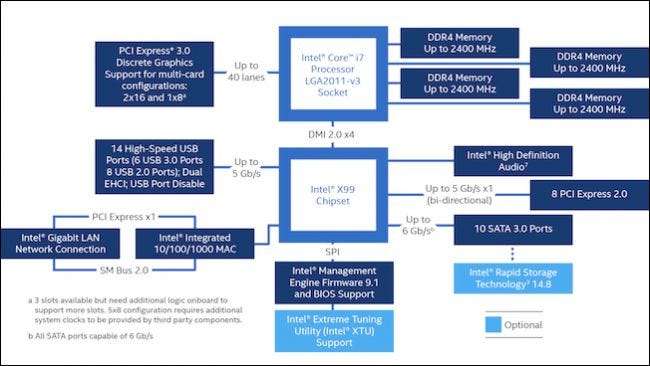
לדוגמה, מערכות אינטל חדשות יותר משלבות רכזת בקר פלטפורמה , או PCH, שהוא למעשה שבב יחיד בלוח האם שמטיל על עצמו את החובות שבצ'יפ הדרומי ברידג 'הישן טיפל בו פעם.
ה- PCH מחובר למעבד באמצעות משהו שנקרא ממשק מדיה ישירה , או DMI. ה- DMI הוא למעשה לא חידוש חדש, והיה הדרך המסורתית לקשר בין צפון ברידג 'לדרום ברידג' במערכות אינטל מאז 2004.
ערכות שבבים של AMD אינם כל כך שונים, כאשר הגשר הדרומי הישן מכונה כעת רכזת בקר Fusion , או FCH. המעבד וה- FCH במערכות AMD מחוברים זה לזה באמצעות ה- ממשק מדיה אחיד או UMI . זו בעצם אותה ארכיטקטורה כמו של אינטל, אבל עם שמות שונים.
גם מעבדים רבים מאינטל ומ- AMD מגיעים עם גרפיקה משולבת מובנית, כך שאינך זקוק לכרטיס גרפי ייעודי (אלא אם כן אתה מבצע משימות אינטנסיביות יותר כמו משחק או עריכת וידאו). (AMD מתייחסת לשבבים האלה כ- יחידות עיבוד מואצות , או APUs, ולא CPUs, אבל זה יותר מונח שיווקי שעוזר לאנשים להבחין בין AMDs CPU עם גרפיקה משולבת לבין אלה בלי.)
כל המשמעות, אם כן, היא שלדברים כמו בקרי האחסון (יציאות SATA), בקרי הרשת וכל אותם רכיבים שפעם היו בעלי ביצועים פחות טובים יש רק הופ אחד. במקום לעבור מהגשר הדרומי לצפון גשר למעבד, הם יכולים פשוט לקפוץ מה- PCH (או FCH) למעבד. כתוצאה מכך, חֶבִיוֹן מצטמצמת והמערכת מגיבה יותר.
ערכת השבבים שלך קובעת אילו חלקים תואמים

אוקיי, אז עכשיו יש לך רעיון בסיסי מהי ערכת שבבים, אבל למה שיהיה לך אכפת?
כפי שתיארנו בהתחלה, ערכת השבבים של המחשב שלך קובעת שלושה דברים עיקריים: תאימות רכיבים (באיזה מעבד וזיכרון RAM אתה יכול להשתמש?), אפשרויות הרחבה (בכמה כרטיסי PCI אתה יכול להשתמש?) ואפשרויות overclock. בואו נדבר על כל אחד מהם בפירוט רב יותר - החל בתאימות.
קָשׁוּר: מה ההבדל בין DDR3 ו- DDR4 RAM?
בחירת רכיב חשובה. האם המערכת החדשה שלך תהיה מעבד Intel Core i7 מהדור האחרון, או שאתה מוכן להסתפק במשהו קצת יותר ישן (וזול יותר)? האם אתה רוצה שעון גבוה יותר זיכרון RAM DDR4, או שזה DDR3 בסדר ? כמה כוננים קשיחים אתה מחבר ואיזה סוג? האם אתה צריך Wi-Fi מובנה או שאתה משתמש ב- Ethernet? האם תריץ מספר כרטיסי מסך, או כרטיס גרפי יחיד עם כרטיסי הרחבה אחרים? המוח משתבש מכל השיקולים הפוטנציאליים, וערכות שבבים טובות יותר יציעו אפשרויות (וחדשות יותר).
המחיר הולך להיות גורם מכריע גדול גם כאן. למותר לציין שככל שהמערכת גדולה ורעה יותר, כך היא תעלה יותר - הן מבחינת הרכיבים עצמם והן על לוח האם התומך בהם. אם אתה בונה מחשב, אתה כנראה הולך לפרוש את הצרכים שלך על סמך מה שאתה רוצה להכניס לתוכו ולתקציב שלך.
ערכת השבבים שלך קובעת את אפשרויות ההרחבה שלך

ערכת השבבים גם מכתיבה כמה מקום לכרטיסי הרחבה (כמו כרטיסי מסך, מקלט טלוויזיה, כרטיס RAID וכדומה) יש לך במכונה שלך, בזכות אוטובוסים הם משתמשים.
רכיבי מערכת וציוד היקפי - מעבד, זיכרון RAM, כרטיסי הרחבה, מדפסות וכו '- מתחברים ללוח האם באמצעות "אוטובוסים". כל לוח אם מכיל כמה סוגים שונים של אוטובוסים , שיכולים להשתנות מבחינת מהירות ורוחב הפס, אך לשם הפשטות אנו יכולים לפרק אותם לשניים: אוטובוסים חיצוניים (כולל USB, סדרתי ומקביל) ואוטובוסים פנימיים.
האוטובוס הפנימי העיקרי שנמצא בלוחות אם מודרניים מכונה PCI Express (PCIe). PCIe משתמש ב"נתיבים ", המאפשרים לרכיבים פנימיים כגון זיכרון RAM וכרטיסי הרחבה לתקשר עם המעבד ולהיפך.
נתיב הוא פשוט שני זוגות חיבורים קווית - זוג אחד שולח נתונים, השני מקבל נתונים. אז, נתיב PCIe 1x יורכב מארבעה חוטים, ל- 2x יש שמונה וכן הלאה. ככל שחוטים רבים יותר, ניתן להחליף יותר נתונים. חיבור 1x יכול להתמודד עם 250 מגה-בייט לכל כיוון, 2x יכול להתמודד עם 512 מגה-בייט וכו '.
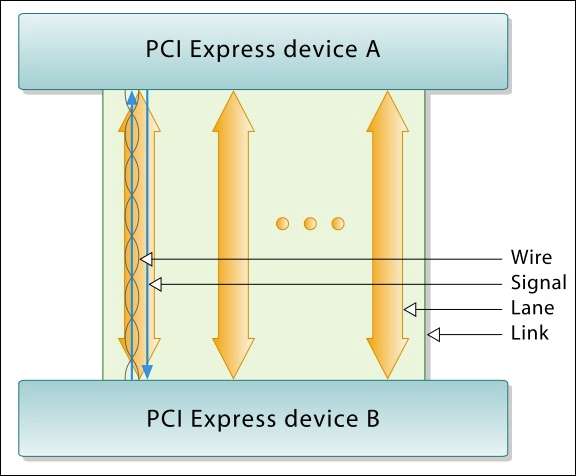
כמה נתיבים העומדים לרשותך תלוי בכמה נתיבים יש ללוח האם עצמו, וכן רוחב פס קיבולת (מספר נתיבים) שהמעבד יכול לספק.
לדוגמא, למעבדי שולחן עבודה רבים של אינטל יש 16 מסלולים (למעבדים מהדור החדש יש 28 ואפילו 40). ערכת שבבים Z170 לוחות אם מספקים עוד 20, בסך הכל 36.
ה ערכת שבבים X99 אספקה 8 PCI Express 2.0 נתיבים, ועד 40 PCI Express 3.0 נתיבים, תלוי במעבד שבו אתה משתמש.
לפיכך, על לוח אם של Z170, כרטיס גרפי PCI Express 16x ישתמש ב -16 מסלולים לבד. כתוצאה מכך, אתה יכול להשתמש בשניים מאלה יחד על לוח Z170 במהירות מלאה, ומשאיר לך ארבעה נתיבים שנותרו לרכיבים נוספים. לחלופין, תוכלו להפעיל כרטיס PCI Express 3.0 אחד על פני 16 נתיבים (16x) ושני כרטיסים מעל 8 מסלולים (8x), או ארבעה כרטיסים ב- 8x (אם אתם קונים לוח אם שיכול להכיל כל כך הרבה).
כעת, בסופו של יום, הדבר לא ישנה עבור רוב המשתמשים. הפעלת מספר קלפים ב 8x במקום 16x רק מקטינה את הביצועים ב כמה פריימים לשנייה , אם בכלל. בדומה לכך, לא סביר שתראה הבדל בין PCIe 3.0 ו- PCIe 2.0 או, ברוב המקרים, פחות מ 10% .
אבל אם אתה מתכנן שיהיה לך מִגרָשׁ של כרטיסי הרחבה - כמו שני כרטיסי גרפיקה, מקלט טלוויזיה וכרטיס Wi-Fi - אתה יכול למלא לוח אם די מהר. במקרים רבים נגמר לכם החריצים לפני שתמצו את כל רוחב הפס של ה- PCIe. אך במקרים אחרים, תצטרך לוודא כי למעבד ולוח האם שלך יש מספיק נתיבים לתמיכה בכל הכרטיסים שברצונך להוסיף (או שייגמרו לך הנתיבים וחלק מהכרטיסים לא יעבדו).
ערכת השבבים שלך קובעת את יכולת ה- Overclocking של המחשב האישי שלך

אז ערכת השבבים שלך קובעת אילו חלקים תואמים למערכת שלך וכמה כרטיסי הרחבה אתה יכול להשתמש. אבל יש עוד דבר עיקרי אחד שהוא קובע: אוברקלוק.
קָשׁוּר: מה זה אוברקלוק? המדריך למתחילים להבנת האופן בו גיקים מזרזים את מחשבי המחשב שלהם
אוברקלוק פשוט אומר דחיפת קצב השעון של רכיב גבוה מכפי שתוכנן לפעול . רבים מהטוויקרים של המערכת בוחרים להחליף את המעבד או את ה- GPU שלהם כדי לשפר את המשחקים או ביצועים אחרים מבלי לבזבז יותר כסף. זה אולי נראה לא פשוט, אך יחד עם עליית המהירות הזו מגיע צריכת החשמל ותפוקת החום גבוהים יותר, מה שעלול לגרום לבעיות יציבות ולהפחית את תוחלת החיים של החלקים שלך. זה גם אומר שתצטרך קירורי קירור ומאווררים גדולים יותר (או קירור נוזלי) כדי להבטיח שהכל יישאר קריר. זה בהחלט לא לבעלי לב חלש.
הנה העניין, עם זאת: רק מעבדים מסוימים הם אידיאליים לאוברקלוק (מקום טוב להתחיל הוא עם דגמי אינטל ו- AMD עם K בשמם). יתר על כן, רק ערכות שבבים מסוימות עשויות לאפשר overclocking, וחלקן עשויות לדרוש קושחה מיוחדת כדי לאפשר זאת. אז אם ברצונכם לבצע שעון יתר, תצטרכו לקחת בחשבון את ערכת השבבים בזמן שאתם קונים לוחות אם.
ערכות שבבים שמאפשרות עודף קלוק יכללו את הפקדים הנדרשים (מתח, מכפיל, שעון בסיס וכו ') אופ"א אוֹ BIOS להגדלת מהירות השעון של המעבד. אם ערכת השבבים לא מתמודדת עם אוברקלוק, אז הפקדים האלה לא יהיו שם (או אם הם כן, הם יהיו חסרי תועלת) ואולי הוצאתם את המזומנים שהרווחתם קשה על מעבד שביסודו נעול. מהירות שפורסמה.
אז אם אובר-קלוק הוא שיקול רציני, כדאי שתדע מבעוד מועד אילו ערכות שבבים מתאימות לו יותר מיד מהקופסה. אם אתה זקוק להנחיות נוספות, יש שם מגוון של מדריכי קונים, שיגידו לך בצורה לא ודאית אילו לוחות אם של Z170 אוֹ לוחות אם X99 (או כל ערכת שבבים אחרת הניתנת לזיהוי יתר על המידה) תעבוד הכי טוב בשבילך.
כיצד להשוות בין לוח אם
הנה החדשות הטובות: אתה לא באמת צריך לדעת הכל על כל ערכת שבבים כדי לבחור לוח אם. בטוח שאתה הָיָה יָכוֹל לחקור את כל ערכות השבבים המודרניות, להחליט בין אינטל עֵסֶק , מיינסטרים , ביצועים , ו ערך ערכות שבבים, או ללמוד הכל על AMDs סדרה ו סדרה 9 . לחלופין, אתה יכול פשוט לאתר לאתר כמו ניווג עשה בשבילך את ההרמה הכבדה.
נניח שאתה רוצה לבנות מכונת משחקים חזקה עם מעבד אינטל מהדור הנוכחי. היית פונה לאתר כמו Newegg, השתמש בעץ הניווט כדי לצמצם את הבריכה שלך לוחות אם של אינטל . לאחר מכן השתמש בסרגל הצד כדי לצמצם עוד יותר את החיפוש שלך לפי גורם צורה (תלוי כמה אתה רוצה שהמחשב יהיה גדול), שקע המעבד (תלוי באיזה מעבד (ים) שאתה פתוח להשתמש) ואולי אפילו צמצמו אותו לפי מותג או מחיר, אם תרצו.
משם, לחץ על כמה מלוחות האם הנותרים וסמן את התיבה "השווה" תחת אלה שנראים טוב. לאחר שבחרת כמה מהם, לחץ על כפתור "השווה" ותוכל להשוות ביניהם תכונות אחר תכונות.
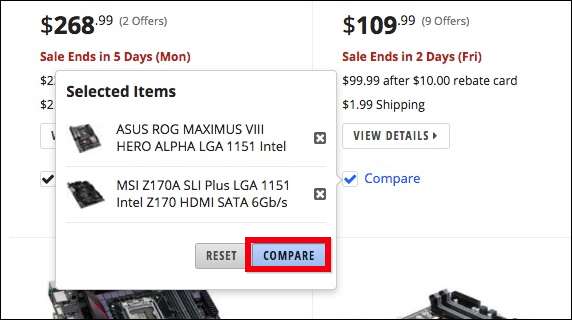
בוא ניקח לוח Z170 זה מבית MSI ו לוח X99 זה מבית MSI , לדוגמה. אם נחבר את שניהם לתכונת ההשוואה של Newegg, נראה תרשים עם המון תכונות:
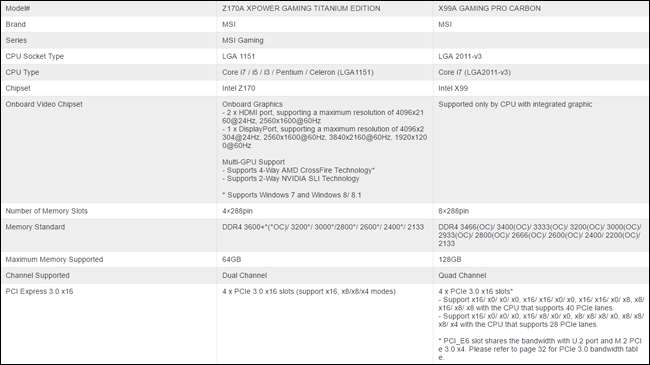
אתה יכול לראות כמה מההבדלים בגלל ערכת השבבים. לוח Z170 יכול להכיל עד 64 ג'יגה-בתים זיכרון RAM DDR4 , בעוד לוח X99 יכול לקחת עד 128GB. לוח Z170 כולל ארבעה חריצי PCI Express 3.0 16x, אך המעבד המרבי שהוא יכול להתמודד איתו הוא Core i7-6700K , שמקסימום מגיע ל -16 מסלולים לסך כולל של 36. לוח X99, לעומת זאת, יכול להכיל עד 40 נתיבי PCI Express 3.0 אם יש לך מעבד יקר כמו מעבד Core i7-6850k . לרוב המשתמשים זה לא משנה, אבל אם יש לך חבורה של כרטיסי הרחבה, תצטרך לספור נתיבים ולוודא שהלוח שתבחר יש מספיק רוחב פס.
ברור שמערכת X99 חזקה יותר - אך כאשר אתה מסתכל בתרשימי ההשוואה הללו, תצטרך לשאול את עצמך אילו תכונות אתה באמת זקוק. ערכת השבבים Z170 תקבל עד שמונה מכשירי SATA ולוח האם המסוים הזה כולל שפע של תכונות אחרות שהופכות אותו ללקוח פוטנציאלי אטרקטיבי למחשב גיימינג חזק. ערכת השבבים X99 נחוצה רק אם אתה זקוק למעבד רציני עם ארבע ליבות או יותר, יותר מ- 64 GB של זיכרון RAM, או אם אתה זקוק להרבה כרטיסי הרחבה.
ייתכן שתגלה, כשאתה משווה בין לוחות אם, תוכל לחייג דברים עוד יותר בחזרה. אולי בסופו של דבר אתה שוקל מערכת Z97 צנועה יותר , אשר יטפל עד 32 ג'יגה-בתים של זיכרון DDR3, יכולת למדי מעבד Core i7-4790K עם 16 מסלולים , וכרטיס גרפי אחד של PCI Express 3.0 הפועל במהירות מלאה.
הפשרות בין ערכות השבבים הללו ניכרות: בכל ערכת שבבים עולה, יש לך אפשרות לבחור במעבדי CPU, זיכרון RAM וגרפיקה טובים יותר, שלא לדבר על יותר מכל אחד מהם. אך גם העלויות עולות בצורה ניכרת. למרבה המזל, אינך צריך להכיר את האפשרויות של כל ערכת שבבים לפני שאתה צולל פנימה - אתה יכול להשתמש בתרשימי השוואה אלה כדי להשוות בין תכונות אחר תכונות.
(שים לב שלמרות ש- Newegg הוא ככל הנראה האתר הטוב ביותר לבצע את ההשוואות שלך, יש עוד המון חנויות נהדרות לקנות מהם החלקים - כולל אֲמָזוֹנָה , פריי , ו מרכז מיקרו ).
הדבר היחיד שתרשימי ההשוואה הללו לא ידונו, בדרך כלל, הוא יכולת overclocking. זה עשוי להזכיר תכונות מסוימות של אוברקלוק, אבל כדאי גם לחקור ביקורות ולעשות גוגל מעט כדי להבטיח שהוא יכול להתמודד עם אוברקלוק.
זכור, כאשר אתה שוקל רכיבים כלשהם, לוח אם או כל דבר אחר, וודא שאתה מבצע בדיקת נאותות שלך. אל תסתמך רק על ביקורות משתמשים, הקדש זמן לבדיקות החומרה בפועל של גוגל כדי לראות מה המקצוענים מרגישים כלפיהם.
מעבר לצרכים המוחלטים (זיכרון RAM, גרפיקה ומעבד), כל ערכת שבבים צריכה לתת מענה לכל הצרכים החיוניים שלך - בין אם מדובר באודיו משולב, יציאות USB, LAN, מחברים מדור קודם וכן הלאה. מה שתקבל, לעומת זאת, יהיה תלוי בלוח האם עצמו ובתכונות שהיצרן החליט לכלול. אז אם אתה בהחלט רוצה משהו כמו Bluetooth או Wi-Fi, והלוח שאתה שוקל לא כולל אותו, תצטרך לקנות אותו כרכיב נוסף (שלעתים קרובות יתפוס אחד מאותם חריצי USB או PCI Express. ).
בניית מערכות היא אמנות בפני עצמה, ויש בה לא מעט יותר ממה שדיברנו כאן היום. אבל אני מקווה שזה נותן לך תמונה ברורה יותר של מה זה ערכת שבבים, מדוע זה חשוב, וכמה מהשיקולים שאתה צריך לקחת בחשבון בבחירת לוח אם ורכיבים למערכת חדשה.
נקודות זיכוי: ארטם מרזלנקו / ביגסטוק, גֶרמָנִיָת / ויקימדיה, לאשלו סלאי / ויקימדיה, אינטל , mrtlppage / פליקר, V4711 / ויקימדיה






